Flatpak Debian 11 установка
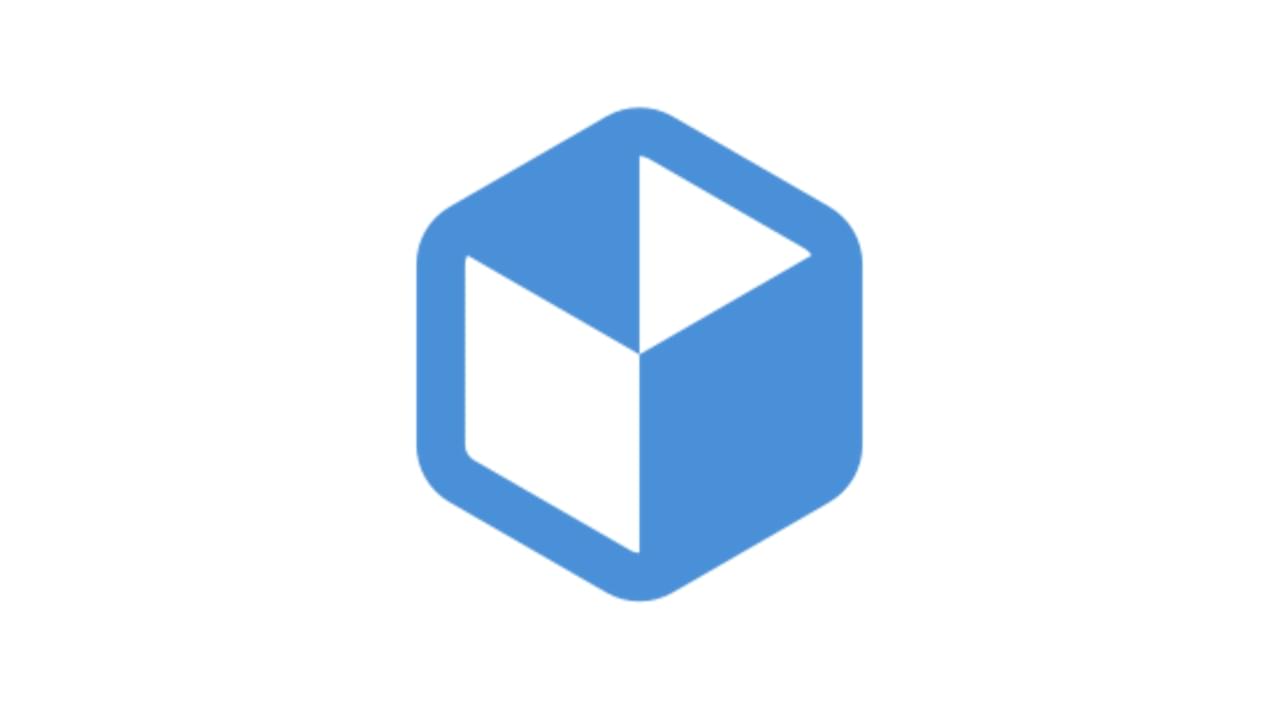
На сайте уже была статья Как установить snap в Debian. В данной статье рассмотрим как установить flatpak в Linux Debian.
Перейдем на официальный сайт flatpak. Нажмем на кнопку Get set up.
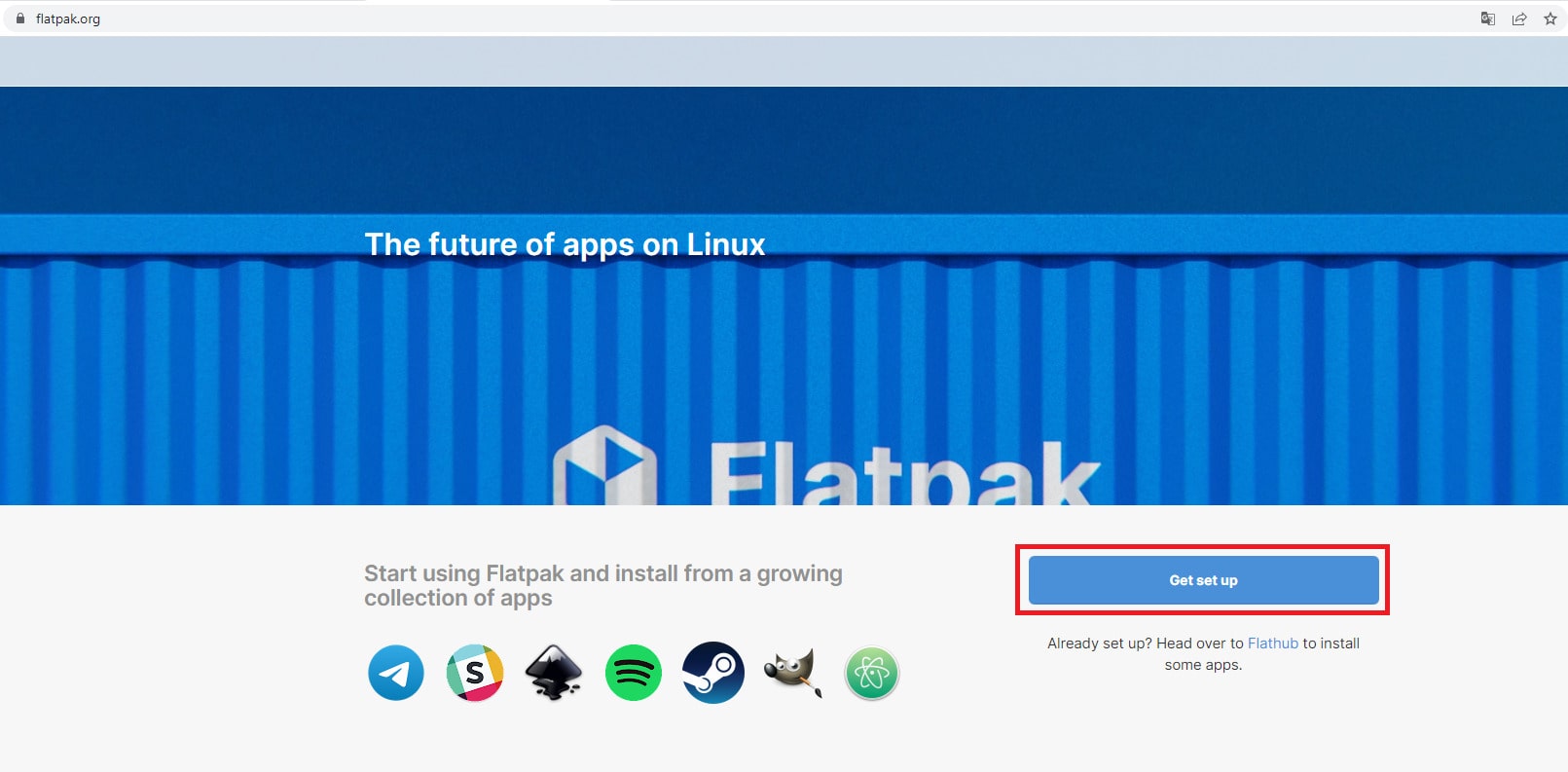
И в списке дистрибутивов выберем Debian:
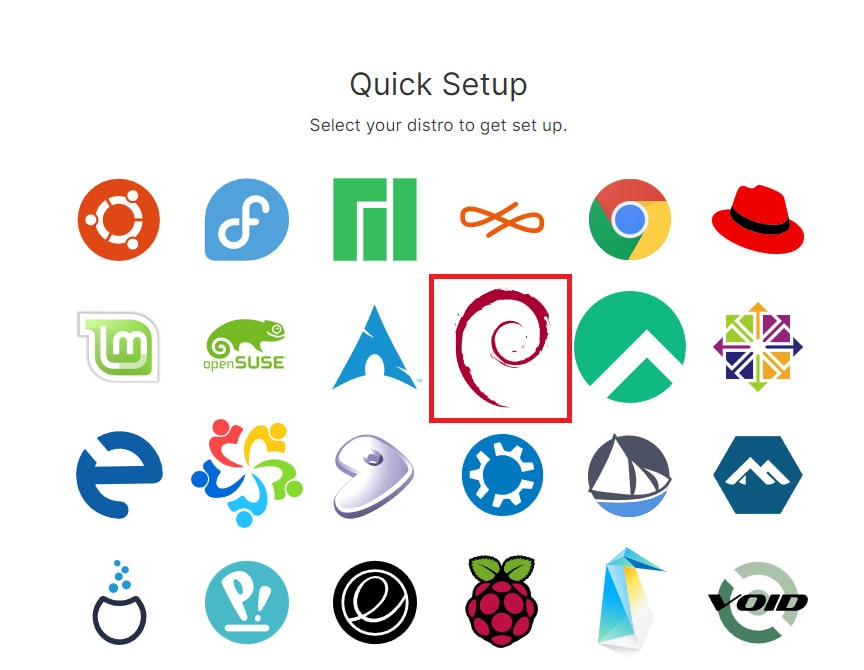
В открывшемся окне увидим то, что начиная с 10 версии Debian - Flatpak встроен в репозиторий. А для версий Jessie и Stretch - это 8 и 9 версия необходимо подключать backport репозиторий.
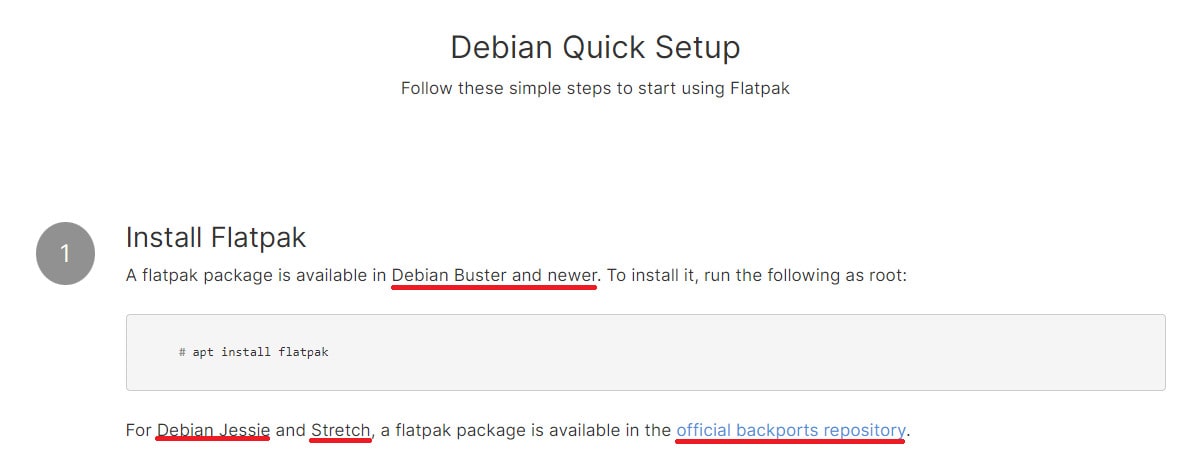
Как узнать версию Debian
Для того, чтобы узнать какой версии наш Debian откроем терминал и командой hostnamectl, которую выполним от имени администратора:
sudo hostnamectlУзнаем то, что у нас версия Debian 11:
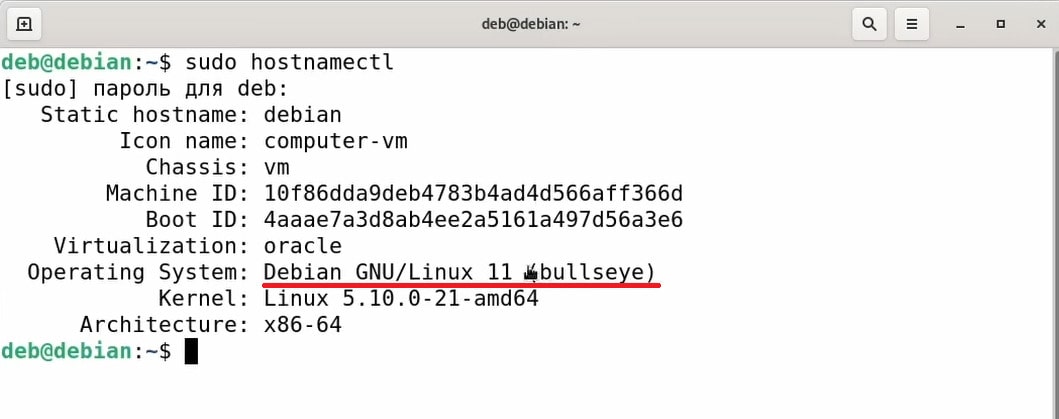
Установка Flatpak
А значит Flatpak доступен из репозитория. Установим его следующей командой:
sudo apt install flatpakТакже, если вы используете среду рабочего стола Gnome, то можно поставить плагин. Так и сделаем:
sudo apt install gnome-software-plugin-flatpakНу и в конце добавим Flathub репозитории:
sudo flatpak remote-add --if-not-exists flathub https://flathub.org/repo/flathub.flatpakrepoИ последним шагом необходимо перезагрузить систему. Это мы сделаем позже.
Теперь попробуем установить какое-то приложение например Color Picker. Нажимаем на кнопку Install и происходит скачивание файла:
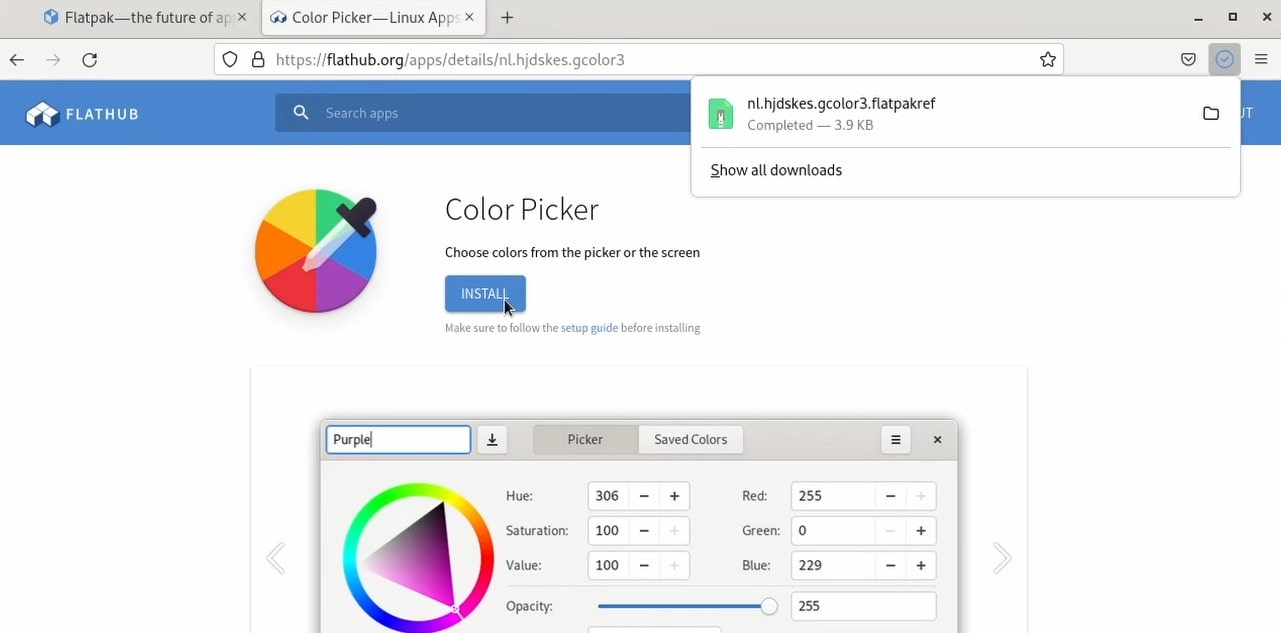
Запускаем его нажав два раза. И у нас открывается центр приложений Gnome. Где мы видим следующее сообщение: то что необходимо перезапустить центр приложений, чтобы использовать новые плагины:
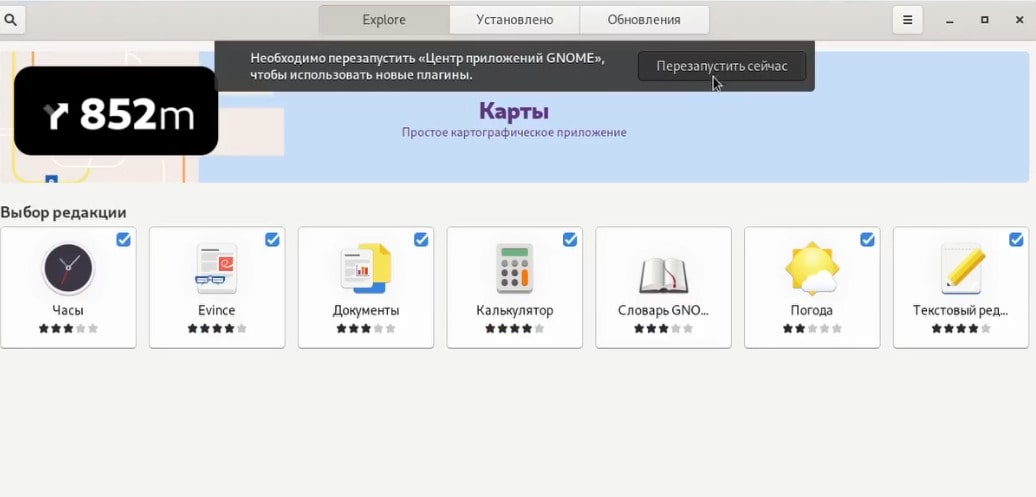
Перезапускаем и получаем метаданные flatpak для flathub:
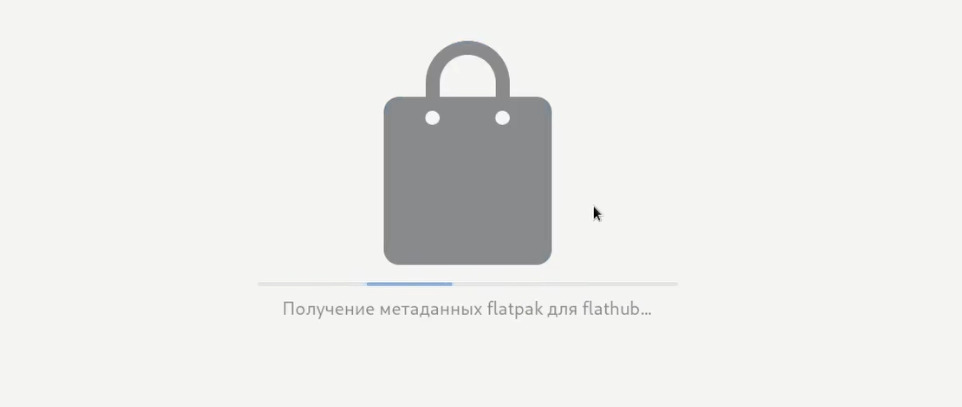
Теперь снова попробуем открыть наш файл и спустя продолжительное время откроется страница установки:
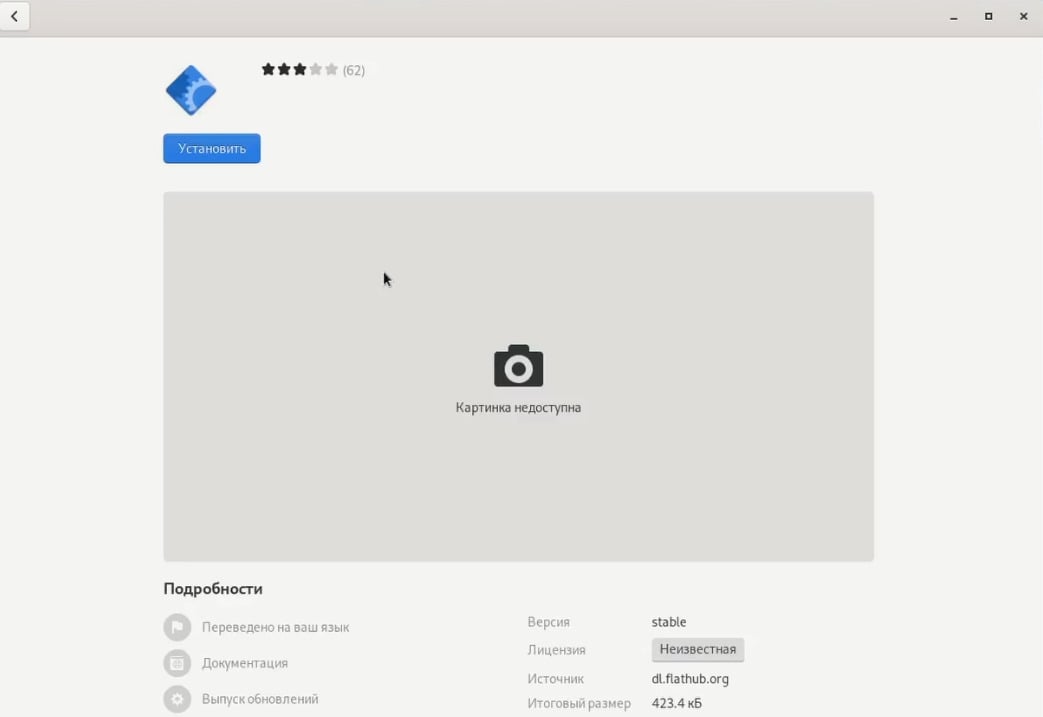
Нажимаем установить. И запустим наше приложение:
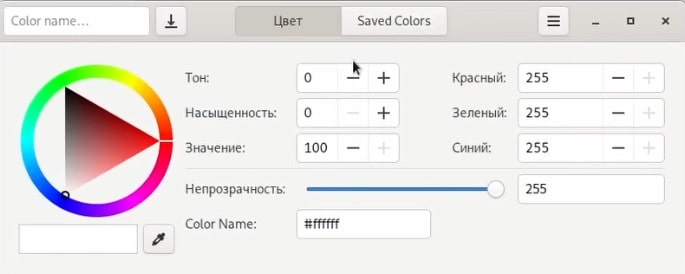
Попробуем установить еще одно приложение - NewsFlash. Но теперь найдем его в центре приложений:
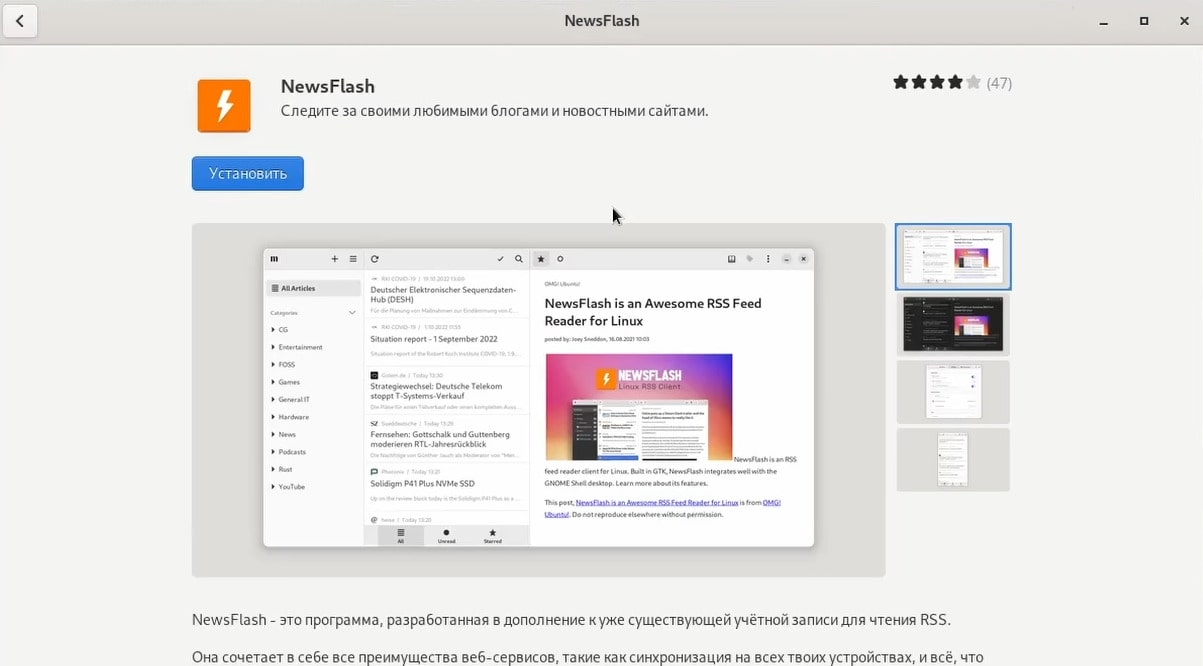
Если мы пролистаем немного вниз, то увидим то что источником является flathub:

Установим данное приложение нажав кнопку "Установить" и запустим:
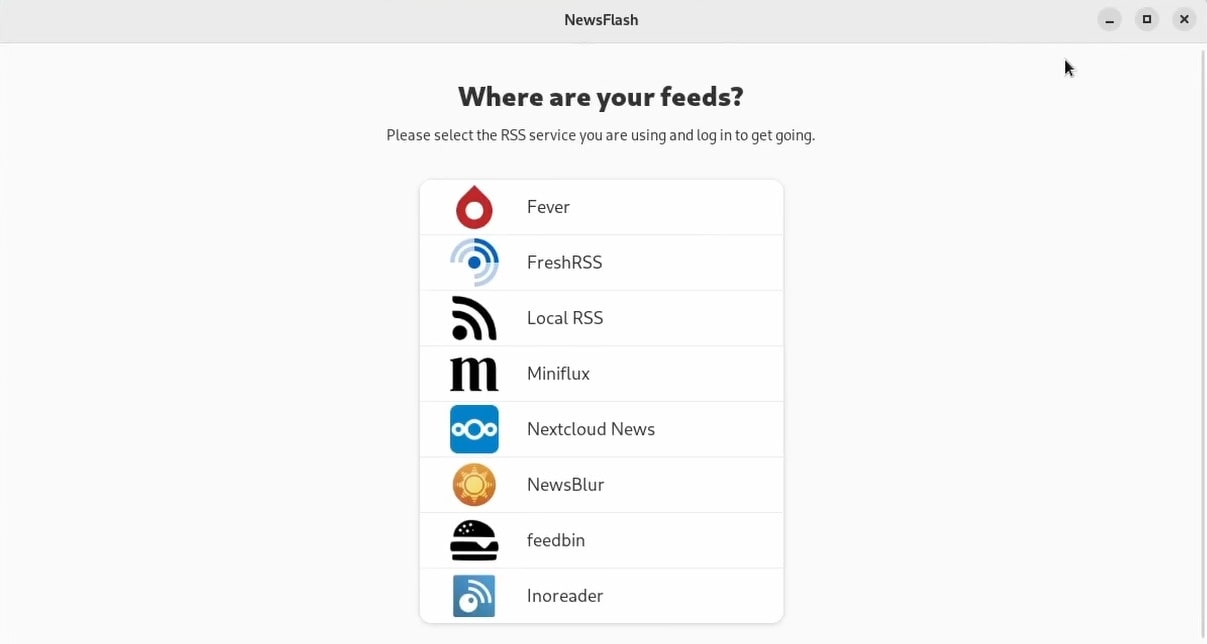
Список установленных приложений
Также помимо графического интерфейса доступны команды из консоли. Например для того, чтобы вывести список всех установленных приложений воспользуемся командой flatpak list, а для того чтобы вывести только приложения которые установили мы, то есть без системных приложений воспользуемся ключом --app:
flatpak list --appВ данном случае у нас установлено два приложения NewsFlash и Color Picker:
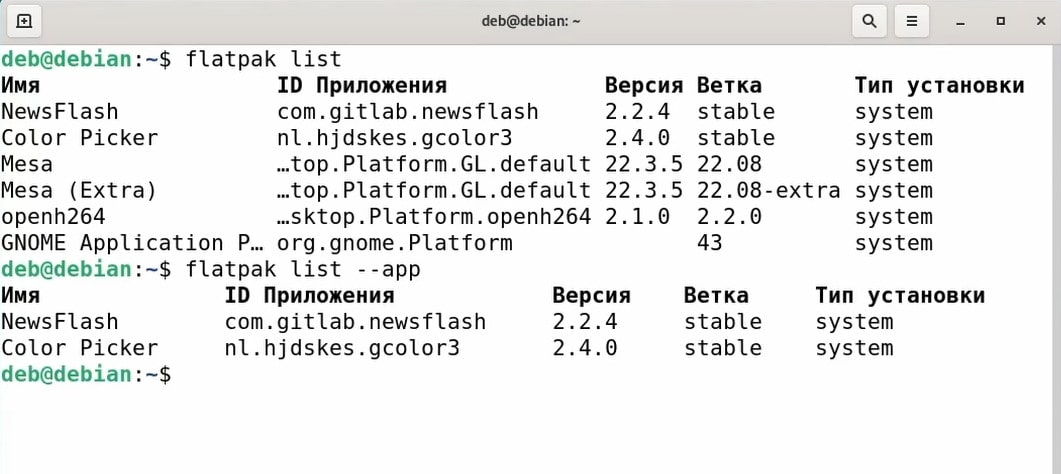
Поиск приложения
Для того, чтобы найти какое-то приложение используется команда search. Далее через пробел указывается название пакета, который необходимо найти:
flatpak search secretКак мы видим ID приложений не влезает и пользоваться поиском не очень удобно:

Поэтому для поиска лучше пользоваться браузером. На сайте flathub найдем приложение Dialect:
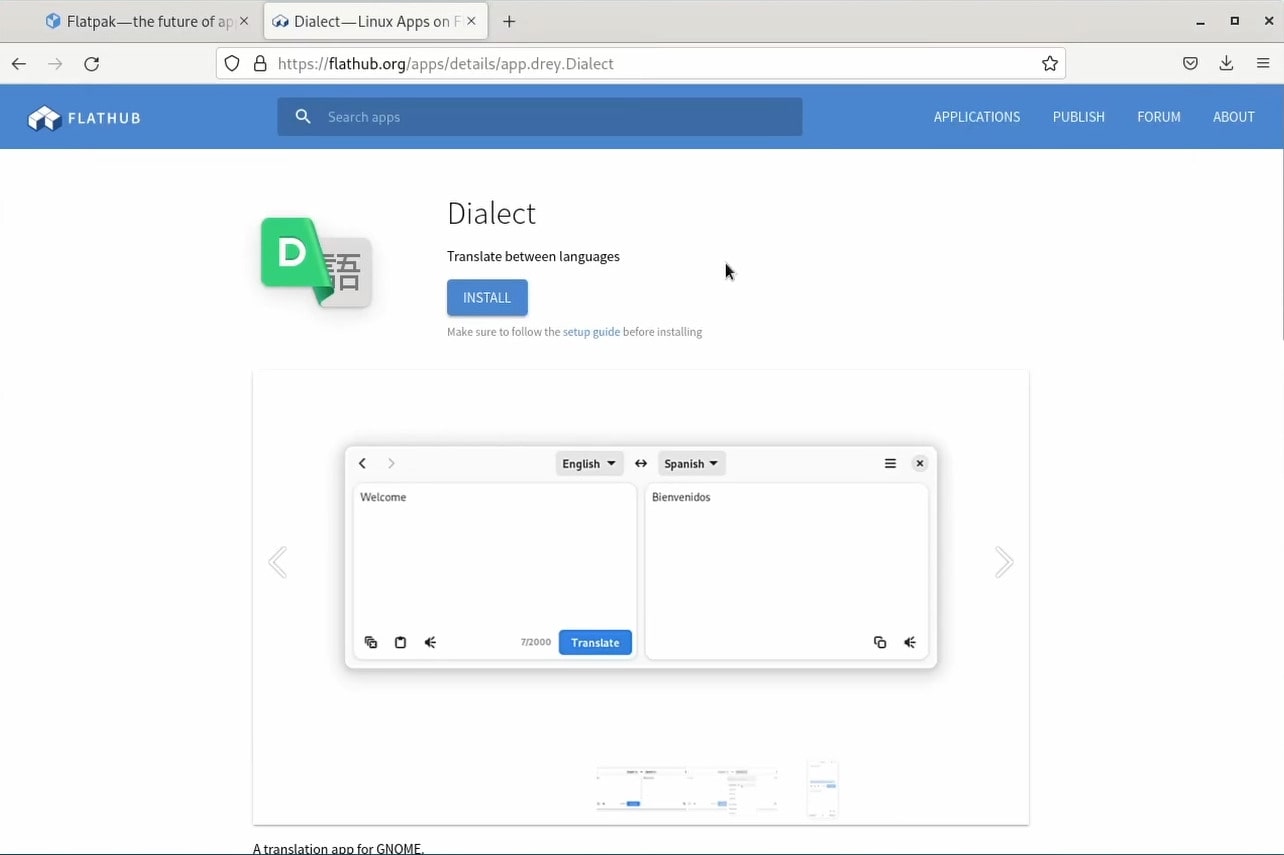
И пролистав вниз видим команду для установки:
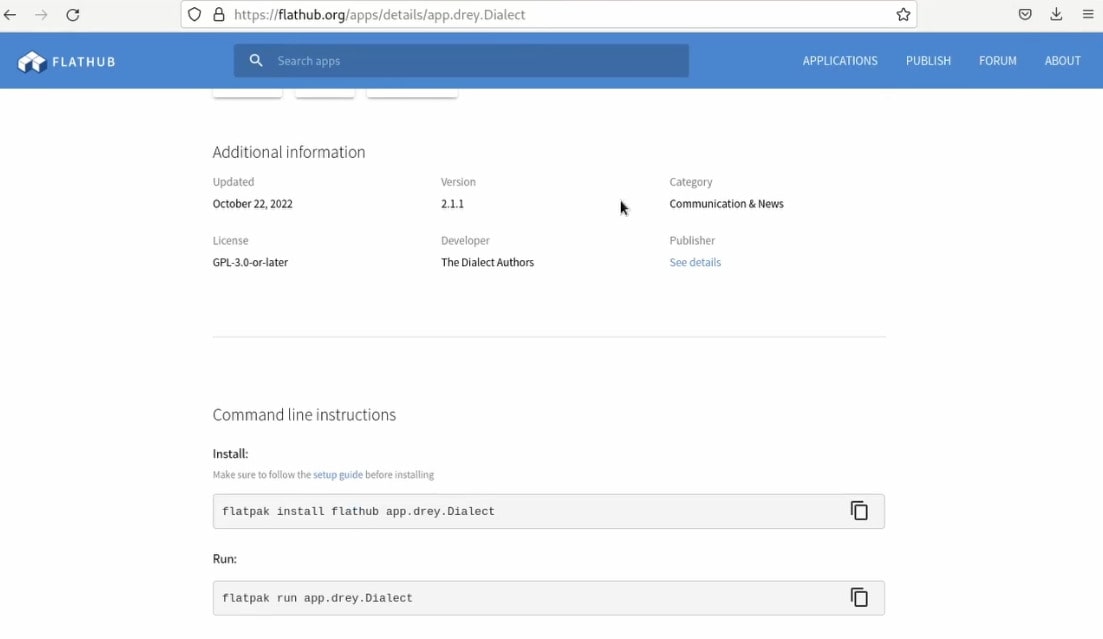
Установка приложения
Соответственно для установки приложений используется команда install: где через пробел указывается название приложения. Установим приложение диалект:
sudo flatpak install flathub app.drey.DialectСоглашаемся с изменениями:

Запуск приложения
И запустим его следующей командой:
flatpak run app.drey.DialectДля запуска используется команда run: где через пробел указывается название приложения. Как мы видим наше приложение запустилось:
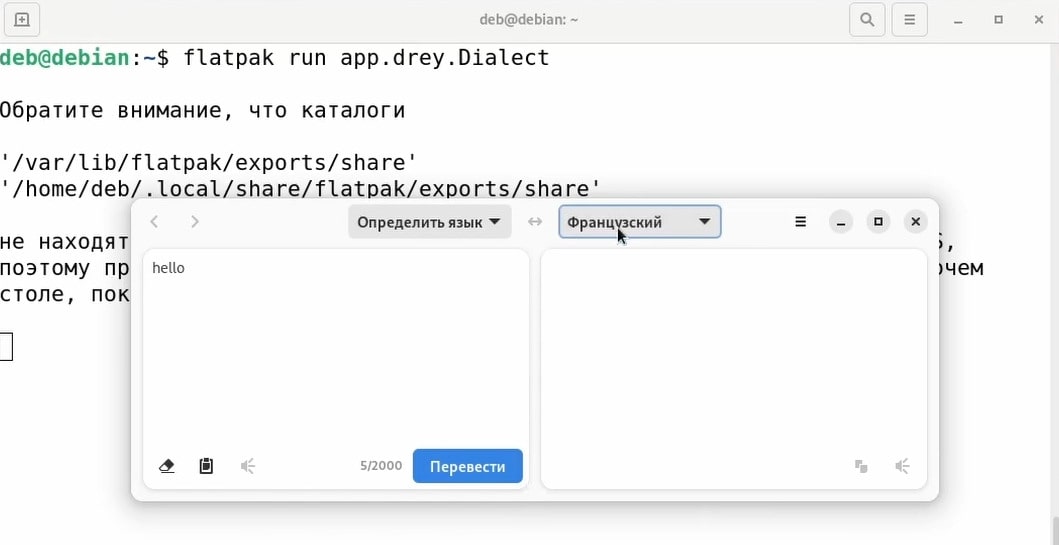
Но если мы попробуем найти его в списке приложений, то увидим то, что оно не отображается:
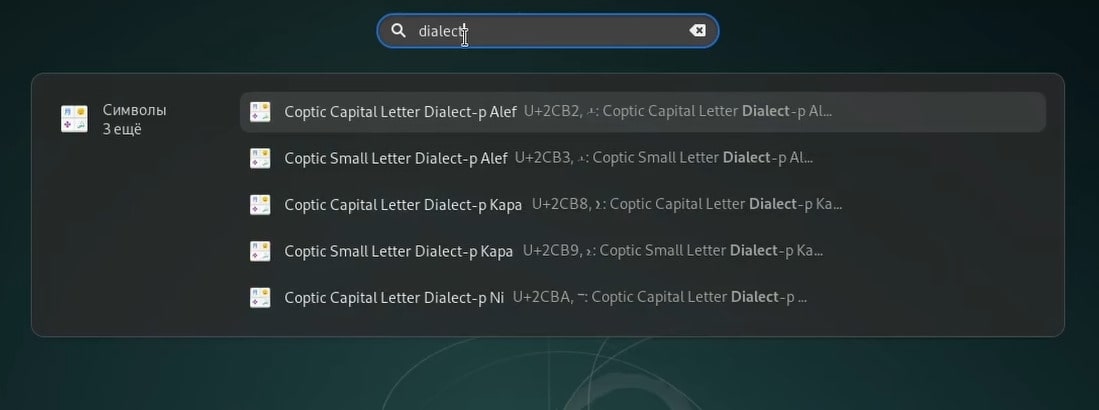
Это произошло потому, что мы не перезапустили систему после установки. Исправим это перезапустив систему:
sudo rebootТеперь попробуем снова запустить приложение и увидим то, что оно отображается в списке:

Обновление приложений
Для того, чтобы обновить приложения используется команда update:
flatpak updateВ данном случае обновлений не найдено:
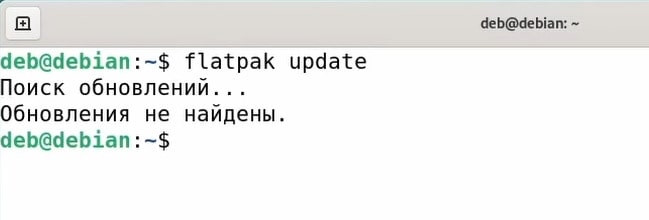
Удаление приложения
Для того, чтобы удалить какое-то приложение используется команда uninstall. Например удалим приложение NewsFlash:
flatpak uninstall com.gitlab.newsflashСнова выведем список приложений и увидим то, что наше приложение удалилось:

Удаление зависимостей
Если вдруг по какой-то причине какие-либо из зависимостей не были удалены, то можно воспользоваться ключом --unused:
flatpak uninstall --unusedВ данном случае мы видим сообщение то, что: "Нет ненужных приложений для удаления":

Для того, чтобы узнать какие команды нам еще доступны воспользуемся ключом help:
flatpak --help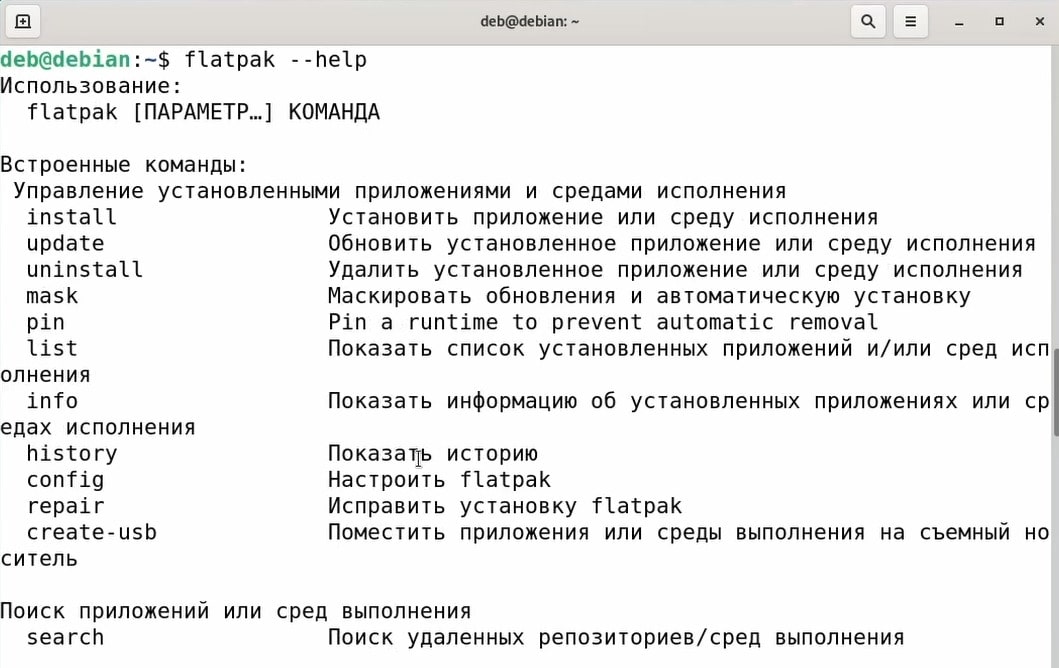
Восстановление работы flatpak
И последняя команда которую мы рассмотрим - это repair. Она позволяет исправлять установку flatpak. Например если он установился некорректно и что-то не работает, то можно воспользоваться данной командой:
flatpak repairЗапустим данную команду и увидим, то что проверяются все репозитории:
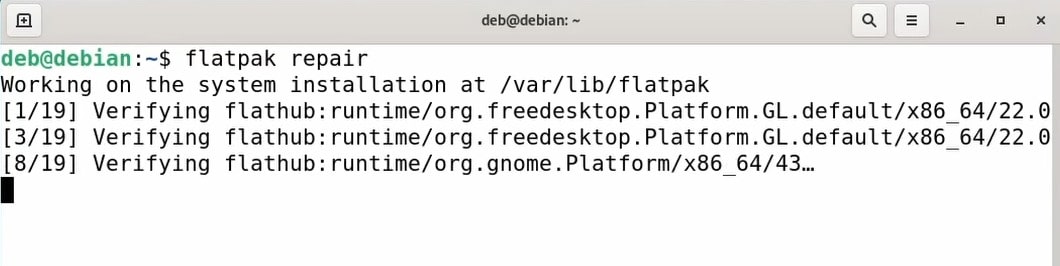
А после проверки, работоспособность flatpak должна быть восстановлена.
Если вам понравилась статья, то поделитесь ею в социальных сетях:



